SEOというのは「検索順位対策」のことです。
ただ、現実として。
ペライチ利用の場合、「上位表示を狙う」という目的はあまり無いのでないかと思います。
というのも、ペライチは仕組みとして、複数ページを作るのに向いていないからです。

上位表示を狙う場合、通常は、ある程度のページ数が必要になります。
でもペライチは、基本的に1枚ページのサービスですので、SEOに向いていないかなと。(他にもいろんな理屈がありますが、本記事では省略します)
とは言いつつも。
やっておくとよい対策というのはいくつかあります。
そして、メチャクチャ便利なことに。
それらはペライチが機能として最初から用意してくれています。
それが「かんたんSEO対策」という機能です。

この機能は、とても便利ですね。
初心者にもわかりやすいですし、チェックしやすいので私も助かってます。
本記事では、ペライチの「かんたんSEO対策」でカンタンにSEO対策する手順について解説します。
[かんたんSEO対策]の画面を開く
1)まず、ペライチの管理画面にログインします。
2)SEO対策を確認したいページの[かんたんSEO対策]のボタンをクリックした後、表示されたメニューの[SEOチェックリスト]をクリックします。
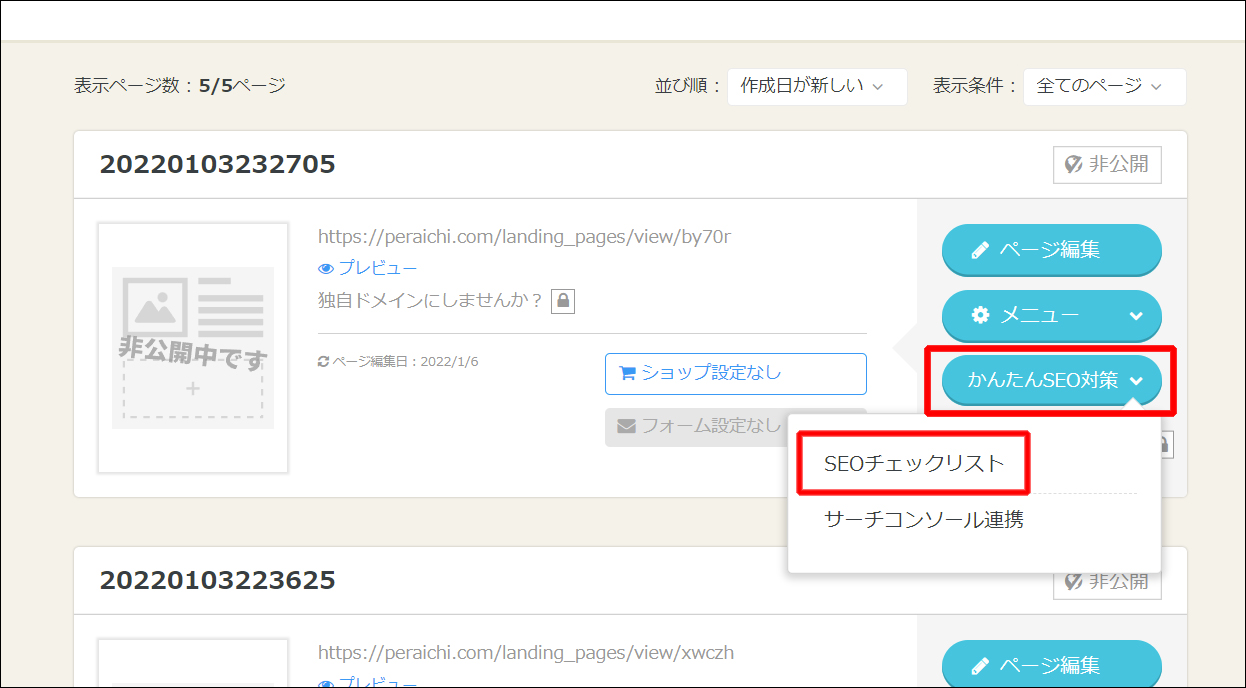
3)[かんたんSEO対策]の画面が表示されました。
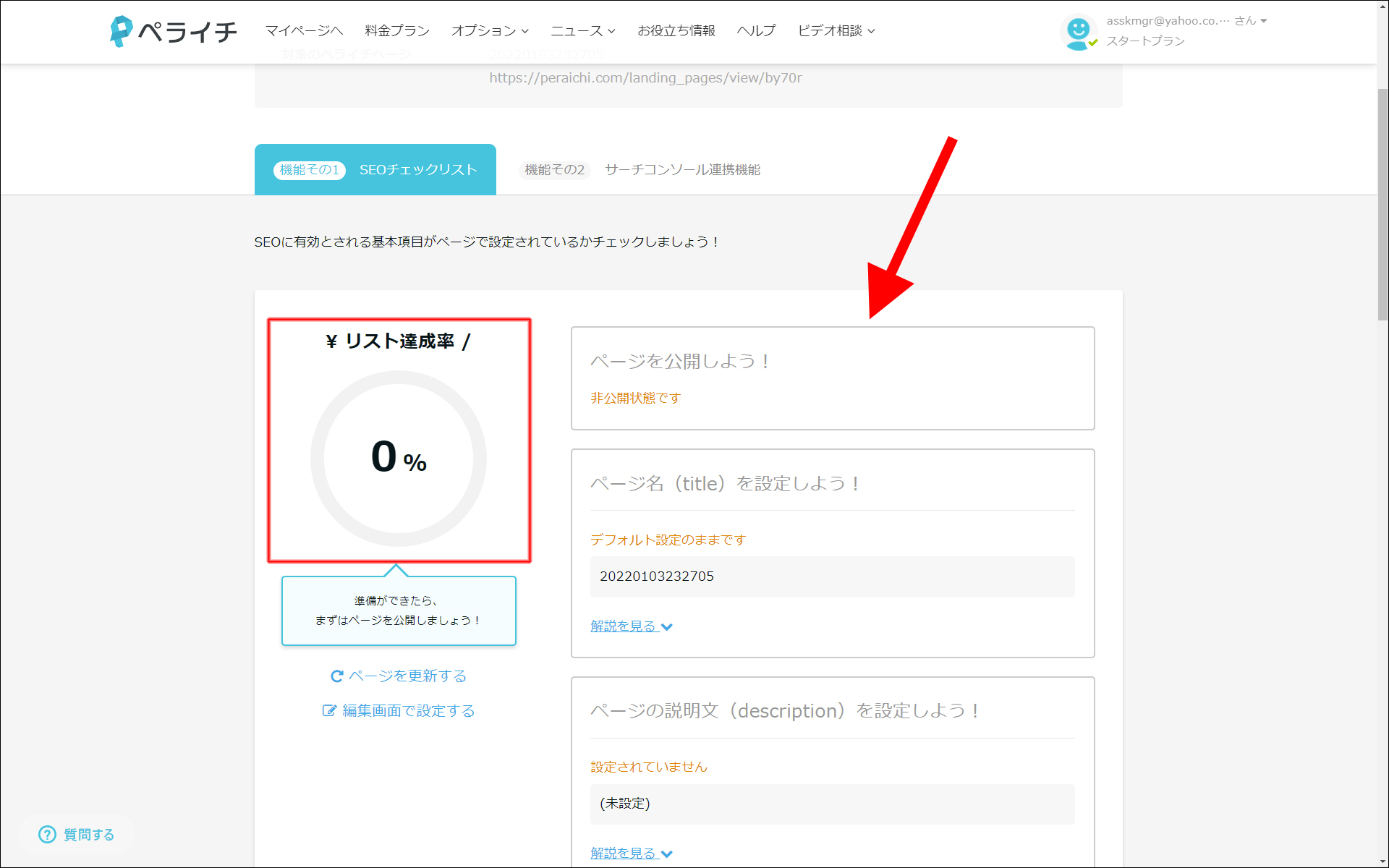

ただし、円グラフは必ずしも100%にする必要性はありません。
用途によっては、必要性の薄い設定もあります。
100%にしなくて良いケースのほうが多いぐらいです。
ですので、各項目の内容を理解して、自分に必要な項目だけを設定してください。
「ページを公開しよう!」について
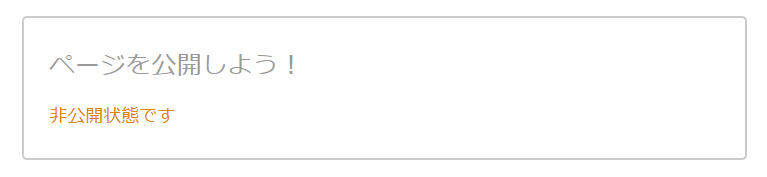
この項目は、ページを公開するだけで達成します。
特に難しくはないかと思います。
ページを公開するには?
ページを公開する手順をカンタンに紹介しておきます。
1)ページの編集画面を開いた後、[公開する](下図の赤枠)ボタンをクリックします。
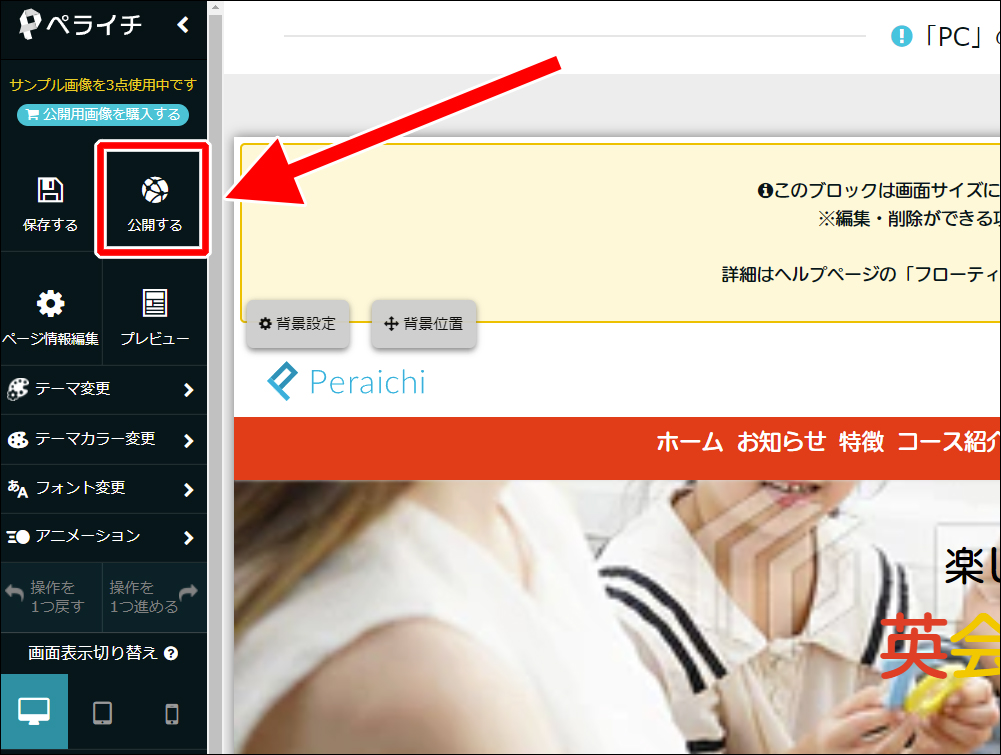
2)あとは画面の指示に従って、公開してください。
「ページ名(title)を設定しよう!」について
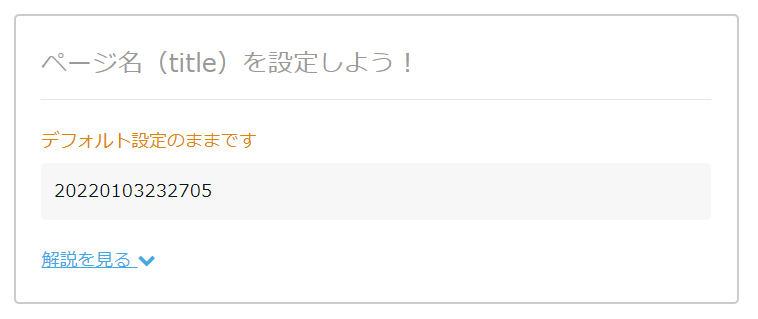
この「ページ名」はかなり重要です。
訪問者が見る機会のある情報だからです。

設定されていないと、上図のような数字の羅列が表示されてしまいます。
どんなページなのかわかりづらくなるので、ぜひ正しいタイトルを設定しておきましょう。
「ページ名(title)」を設定するには?
ページ名を設定する手順をカンタンに紹介します。
1)ページの編集画面を開いた後、[ページ情報編集]をクリックします。
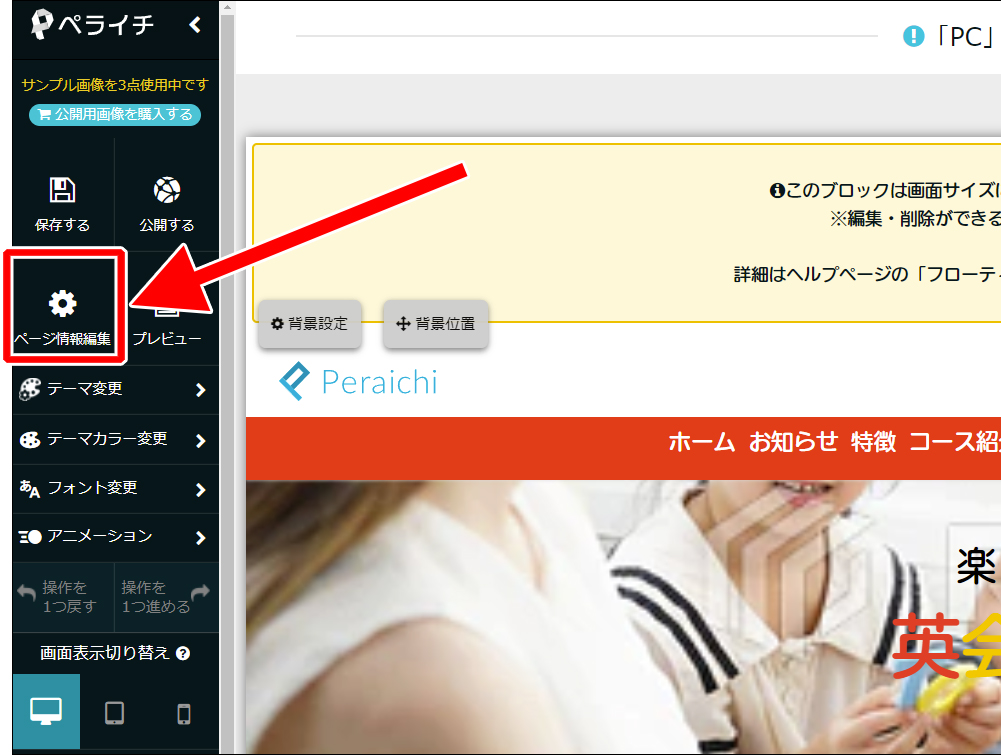
2)[基本設定]を選択した後、右側の[ページ名(title)]欄(下図の赤枠)に、ページのタイトルを入力します。
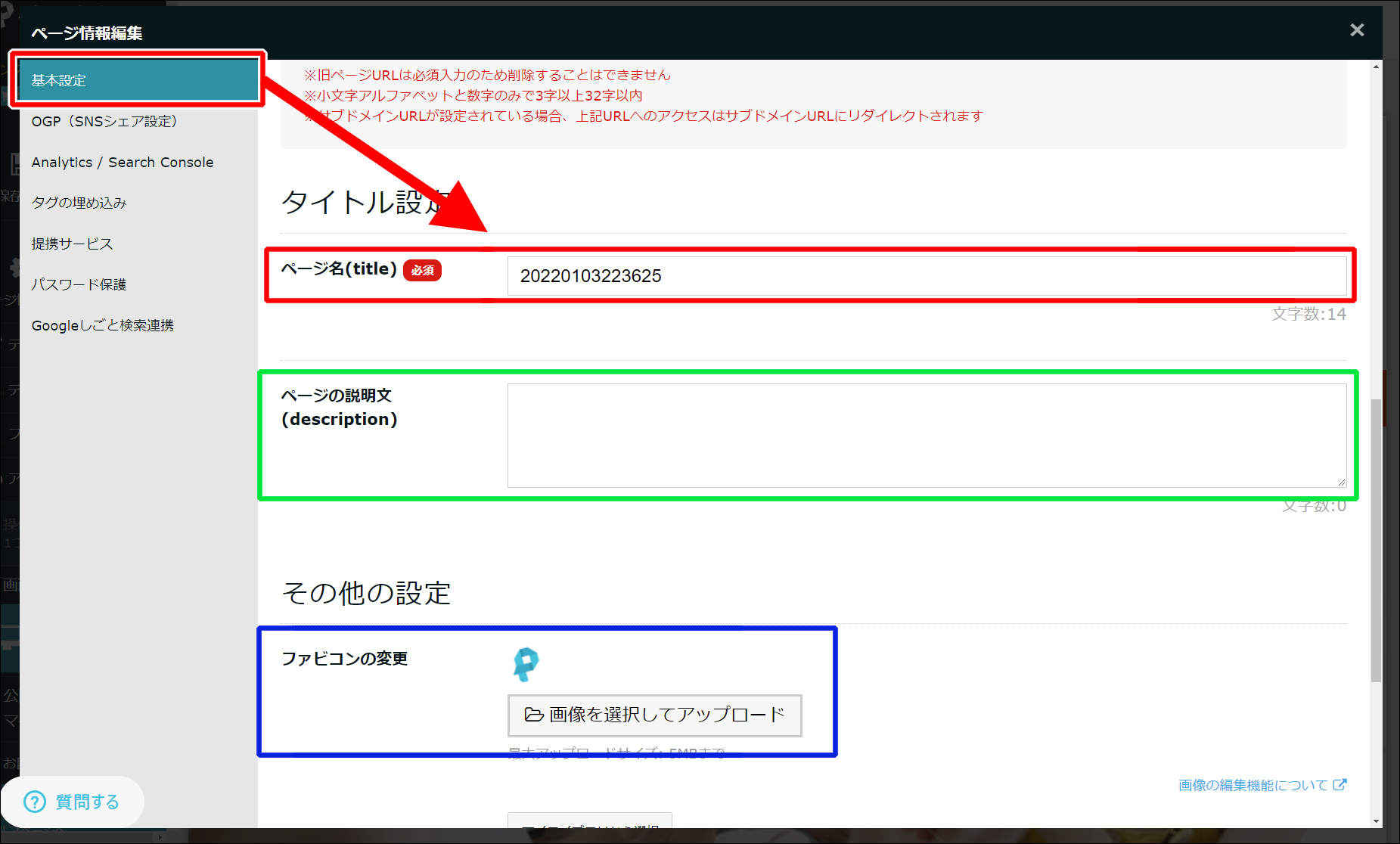
3)変更したら、[保存]をクリックして保存します。
これで設定完了です。
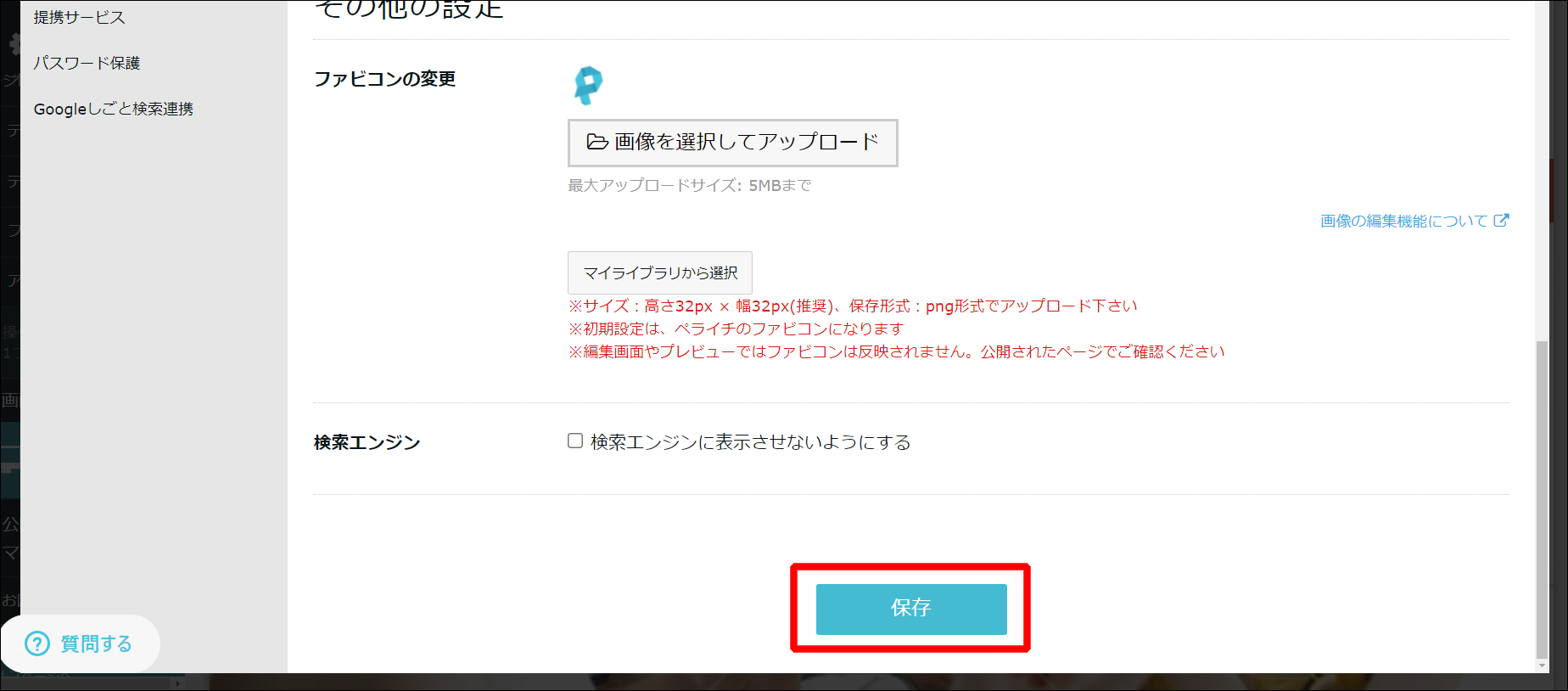
「ページの説明文(description)を設定しよう!」について
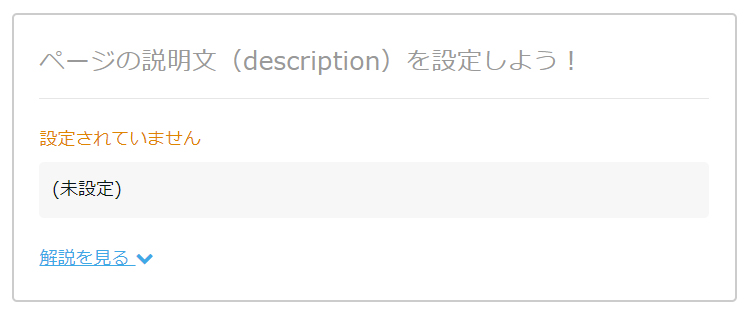
この情報は、Googleの検索結果の画面に表示される情報です。
具体例として、下図の赤枠内のことです。
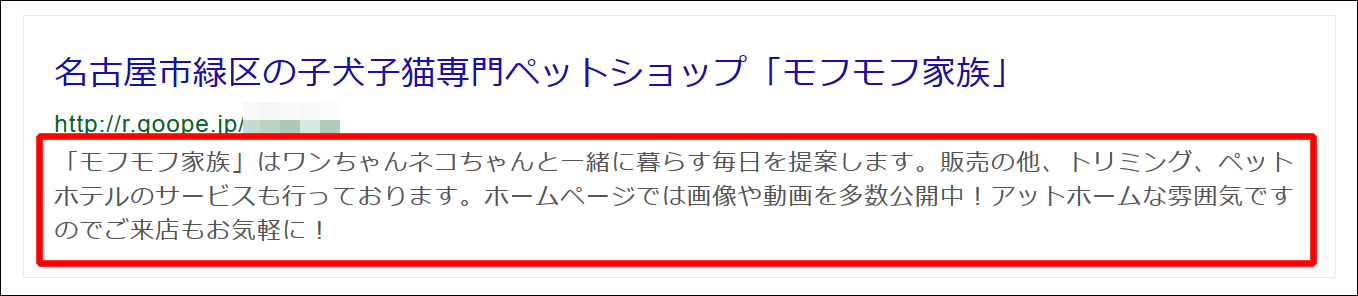

この情報は、ペライチをホームページ目的で使う人は重要性が高いですね。
お店をGoogle検索で探される機会があるためです。
「ページの説明文(description)」を設定するには?
上述した「ページ名(title)を設定しよう!」と同じ手順で変更できますので、そちらを参考にしてください。
なお、「ページの説明文(description)」の文章の書き方について詳しく知りたい方は、下記のページを参照してください。
「ファビコンを変更しよう!」について
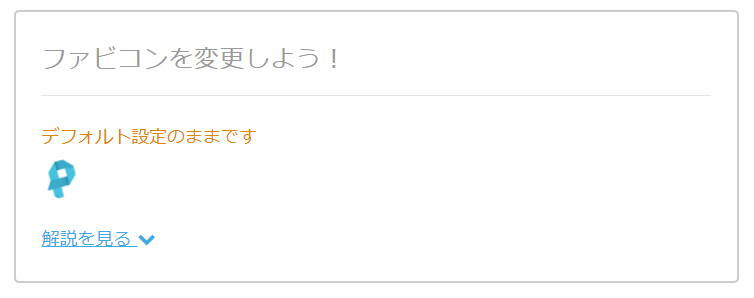
ファビコンとは、下図の箇所にある画像のことです。
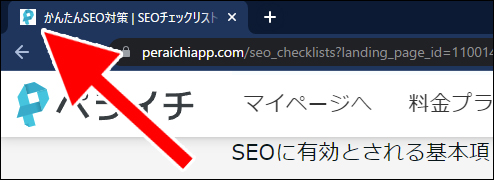
店舗のホームページであれば、大抵は、そのお店のロゴを設定します。
自分の商品やお店をブランディングするためです。

推奨とされる画像の条件は「画像サイズはタテヨコ共に32px」「画像の形式はpng」です。
ただ、小さい画像で目立たないですから、そこまでこだわらなくてもいいのかなとも思います。
「ファビコン」を設定するには?
上述した「ページ名(title)を設定しよう!」と同じ手順で変更できますので、そちらを参考にしてください。
「OGPを設定しよう!」について
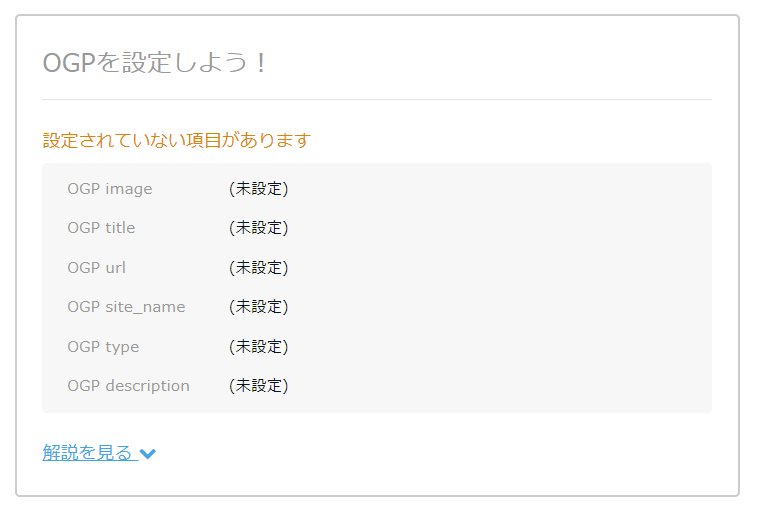
OGPは「Facebook」や「Twitter」などのSNSを利用している場合に関係します。
OGPを設定しておかないと、SNSで投稿するとき、ページの内容と関係のない画像が表示されてしまうことがあります。
あなたがSNSを使っていて、投稿したいのであれば、この情報は設定しておきましょう。

ただ、OGPはちょっとややこしいし、設定にはひと手間かかります。
ですので、必要な人のみ設定しましょう。
「OGP」を設定するには?
OGPを設定する手順をカンタンに紹介します。
1)ページの編集画面を開いた後、[ページ情報編集]をクリックします。
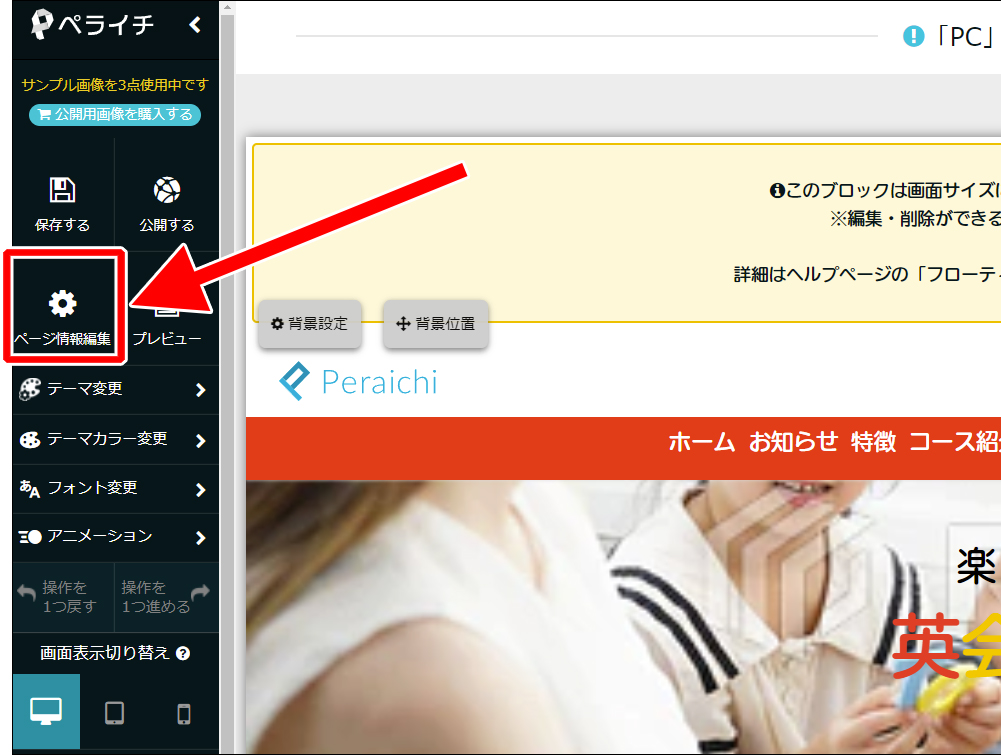
2)[OGP(SNSシェア設定)]を選択した後、画面右側にある[OGP]の各欄を設定していきます。
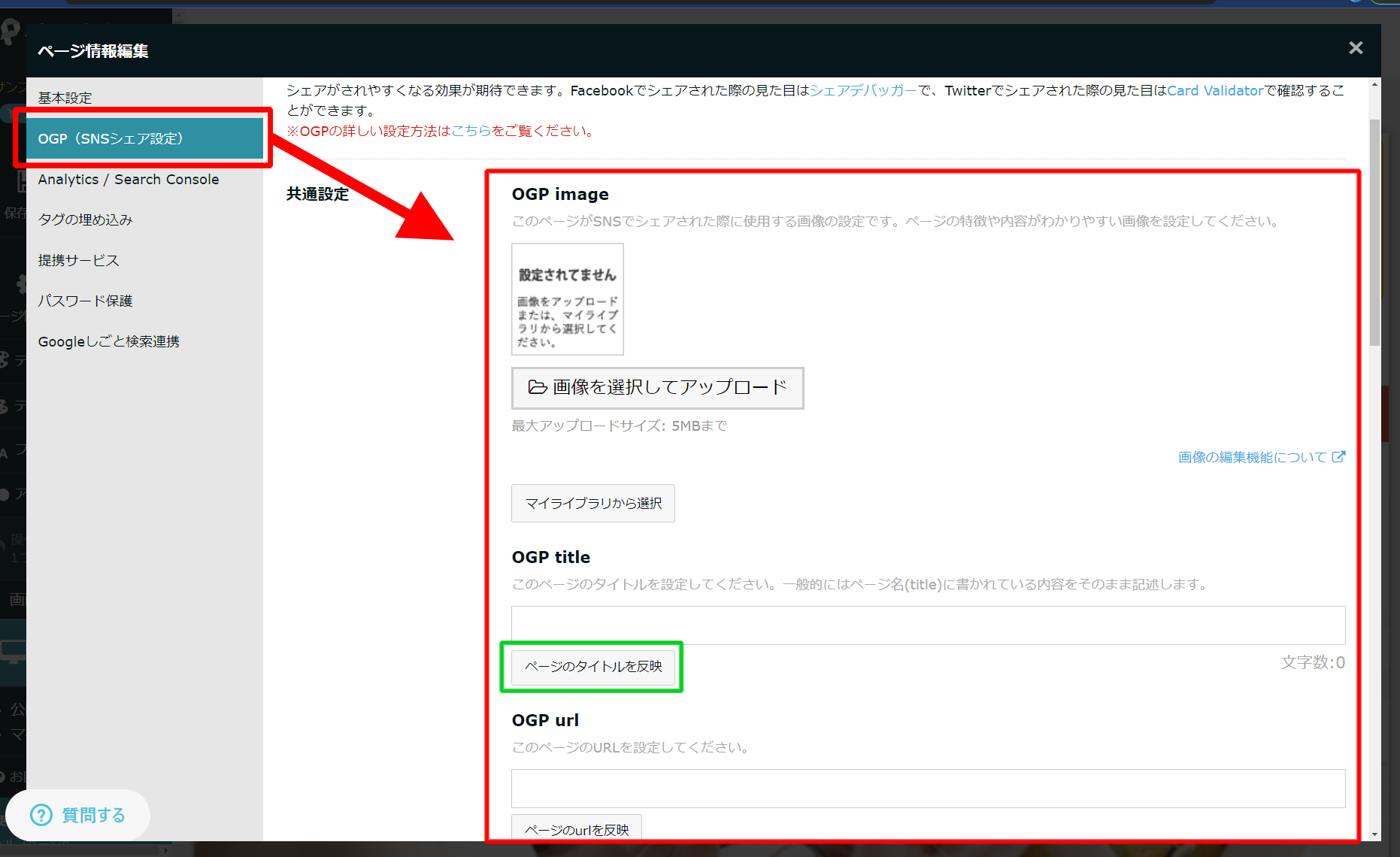
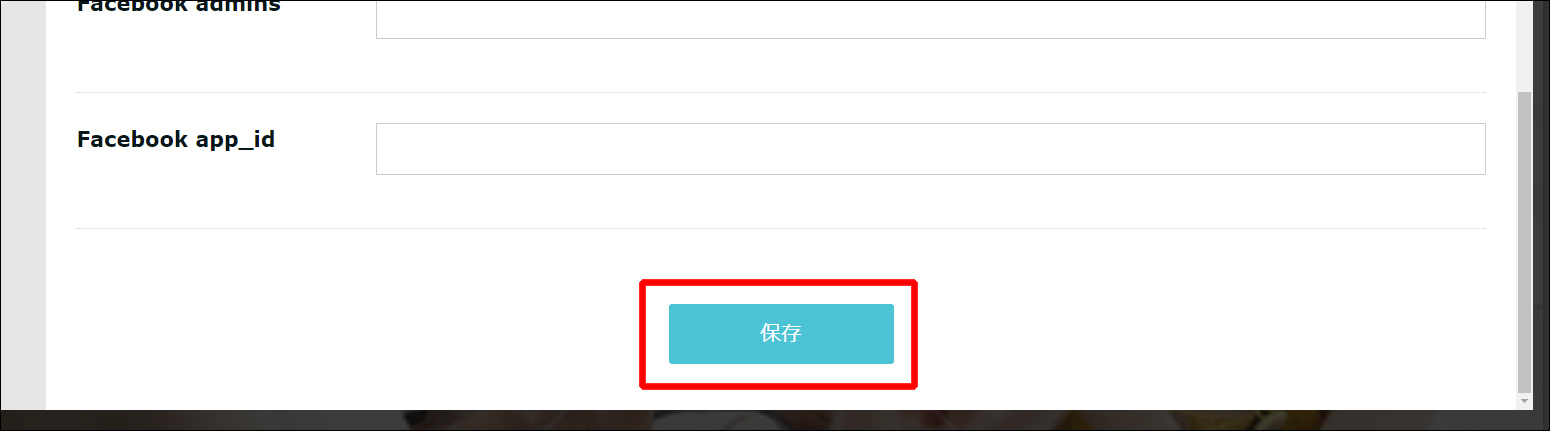
まとめ
本記事では、ペライチでSEOするのに便利な「かんたんSEO対策」について解説しました。
ちなみに、すべての項目を達成してみたのが下図です。
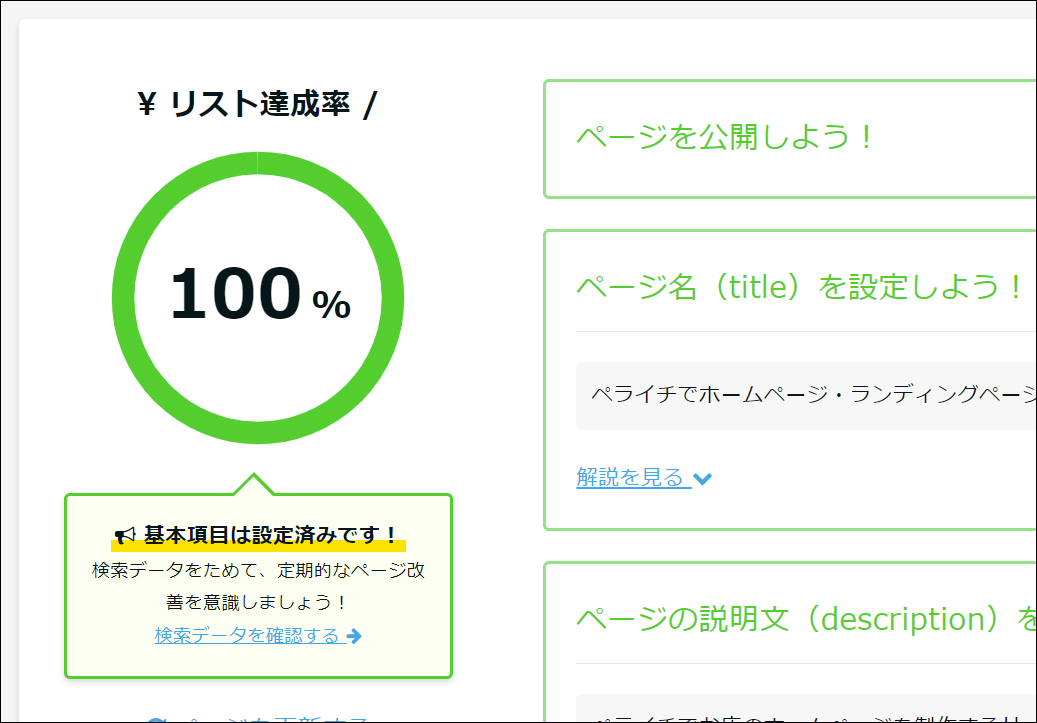
ただし、本記事の途中でも言いましたように、100%にしなくても大丈夫です。

ですので、この機能は用途で言うなら、制作時に設定し忘れが無いか確認するためのリストみたいなものですね。
そんなイメージで使ってもらえば大丈夫です。

